Как отключить сжатие изображений в приложениях Office 365
Многие люди не хотят сжимать изображение при экспорте документа Word, презентации PowerPoint или электронной таблицы Excel, потому что это может нарушить общий вид файла. Если вы один из них, то можете отключить сжатие изображений в приложениях Office 365. Для этого задания не требуются сторонние приложения, надстройки или службы, поскольку функция является встроенной.
Что такое сжатие изображений в приложениях Office 365?
Вы можете вставить изображение в Microsoft Word, Excel и т. Д., Чтобы сделать его мультимедийным файлом. Вы не можете увидеть сжатие при добавлении, поскольку это происходит в фоновом режиме. Однако, если вы сохраните файл или экспортируете его в формате PDF или около того, вы увидите небольшую разницу.
Сжатие изображений позволяет уменьшить размер файла изображения, чтобы файл занимал минимальное пространство на жестком диске. Этот вариант удобен, если у вас большой документ, и вы не хотите создавать файл документа размером 20 или 30 МБ. Однако, если вы хотите сохранить все документы в исходном качестве изображения, вам необходимо отключить сжатие изображений в Word, Excel и т. Д.
Что произойдет, когда вы отключите сжатие изображений?
Если у вас небольшой документ, вы можете не заметить разницы. Тем не менее, если у вас большой файл с большим количеством изображений, вы можете найти разницу в размере файла. Другими словами, Microsoft Word или другие приложения Office сохранят данные в меньшем размере. К вашему сведению, в этот пост включены скриншоты Microsoft Excel (Office 365). Однако вы можете выполнить те же действия и в других приложениях. К сожалению, эта функция недоступна в веб-версиях Word, Excel и т. Д.
Программы для Windows, мобильные приложения, игры - ВСЁ БЕСПЛАТНО, в нашем закрытом телеграмм канале - Подписывайтесь:)
Как отключить сжатие изображений в приложениях Office 365
Чтобы отключить сжатие изображений в приложениях Office 365, выполните следующие действия:
- Откройте приложение и перейдите в Файл> Параметры.
- Перейдите на вкладку Advanced
- Найдите метку Размер и качество изображения и установите флажок Не сжимать изображения в файле.
- Выберите «Высокая точность» из списка «Разрешение по умолчанию».
- Сохраните изменения.
Давайте посмотрим на это немного подробнее.
Откройте Microsoft Excel и щелкните значок Файл вариант. Здесь вы можете найти кнопку под названием Опции. После нажатия на нее нужно переключиться на Передовой раздел.
Теперь узнайте Размер и качество изображения подпишите и выберите таблицу, к которой вы хотите применить новые настройки. После этого поставьте галочку в Флажок Не сжимать изображения в файле.
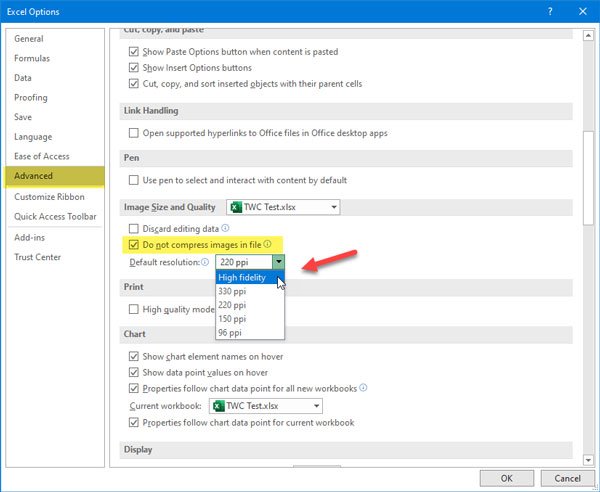
Теперь вам нужно выбрать Скрыть верность от Разрешение по умолчанию раскрывающееся меню и нажмите ОК, чтобы сохранить изменения.
Вот и все!
Теперь, если вы сохраните электронную таблицу, изображения не будут сжаты.
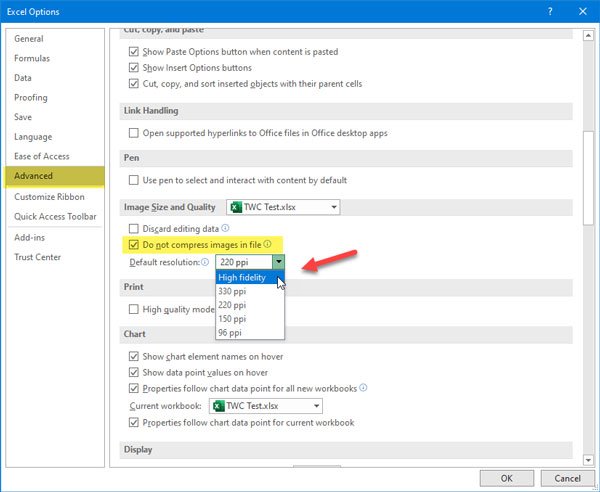
Программы для Windows, мобильные приложения, игры - ВСЁ БЕСПЛАТНО, в нашем закрытом телеграмм канале - Подписывайтесь:)